Знакомство с «плитками» цветов переднего и заднего плана
Перед тем как мы перейдем к инструменту Eyedropper (Пипетка), давайте быстро взглянем на «плитки» цветов переднего и заднего плана. Вы узнаете больше о «плитке» цвета заднего плана (фона) позднее в этой экскурсии. В изучаемых нами далее инструментах рисования будут применяться цвета, поэтому нам вначале нужно научиться выбирать цвета.
1. Во-первых, мы будем использовать другой элемент труппы, более подходящий в данном случае.
а) Закройте текущее изображение и окно Paint, щелкнув по X в верхнем левом углу окна Paint.
б) В окне Cast дважды щелкните по элементу труппы с именем Objects.
в) Вы теперь должны увидеть элемент труппы Objects в окне paint, как показано на рис. 7.8. Изображение состоит из голубого прямоугольника, синего круга, красного участка в месте перекрытия этих двух объектов и желтого фона.

Рис. 7.8. Элемент труппы Objects в окне paint
2. Переместите курсор мыши вниз по палитре инструментов окна Paint на «плитки» цветов переднего и заднего плана Foreground & Background Colors, как показано на рис. 7.9.
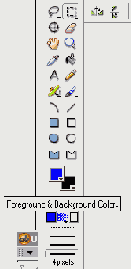
Рис. 7.9. «Плитки» цветов переднего и заднего плана в окне Paint
3. Щелкните по верхней левой «плитке» Foreground и удерживайте нажатой кнопку мыши, пока не появится палитра цветов переднего плана, как показано на рис. 7.10.
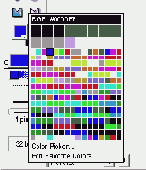
Рис. 7.10. Палитра цветов переднего плана в окне Paint
4. Щелкните по любому понравившемуся цвету. После выбора цвета цветовая палитра закрывается и в «плитке» цвета переднего плана теперь будет показан выбранный вами цвет.
5. Передвиньте курсор мыши на нижнюю правую «плитку» Background и удерживайте нажатой кнопку мыши, пока не появится палитра цветов заднего плана.
6. Щелкните по любому понравившемуся цвету. После выбора цвета цветовая палитра закрывается и в «плитке» цвета заднего плана теперь будет показан выбранный вами цвет.
7. Как вы видите, выбор цвета довольно легок. Однако есть много других опций цвета, некоторые из которых будут подробнее рассмотрены в главе 8.
Теперь, после быстрого знакомства с цветами, перейдем к инструменту Eyedropper.